AutoCAD是现在十分常用的一款制图软件,有些用户遇到了打印预览页面显示空白问题,想知道如何解决,接下来小编就给大家介绍一下具体的操作步骤。
具体如下:
-
1. 首先第一步打开电脑中的AutoCAD软件,根据下图所示,导入图纸。

-
2. 第二步根据下图所示,先点击左上角小图标,接着点击【打印】选项。
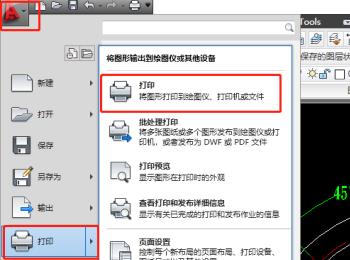
-
3. 第三步在弹出的窗口中,根据下图所示,先按照需求选择打印机、图纸尺寸、打印份数,接着设置打印范围、打印偏移,然后设置打印样式表、图形方向。
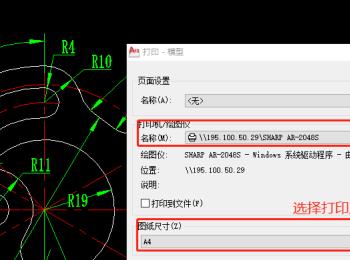
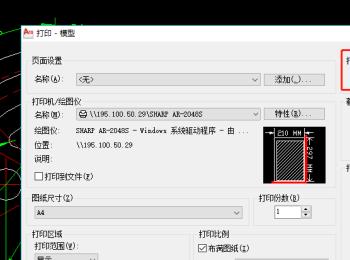
-
4. 第四步根据下图箭头所指,如果选择【窗口】,将自动关闭当前窗口。
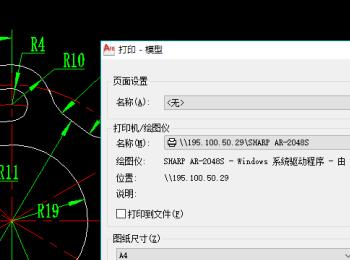
-
5. 第五步退回图纸页面,根据下图所示,按照需求框选范围。

-
6. 第六步框选完成后,根据下图箭头所指,点击【预览】选项。
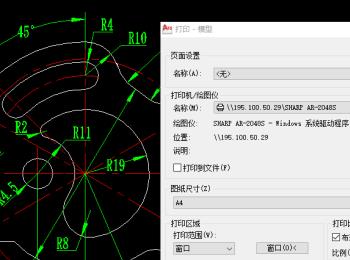
-
7. 最后查看预览页面,根据下图所示,成功显示图纸。先退回打印窗口,接着点击【打印】选项即可。
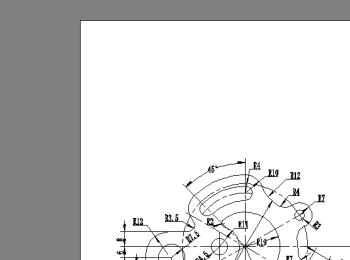
-
以上就是如何解决AutoCAD打印预览页面显示空白问题的方法。
